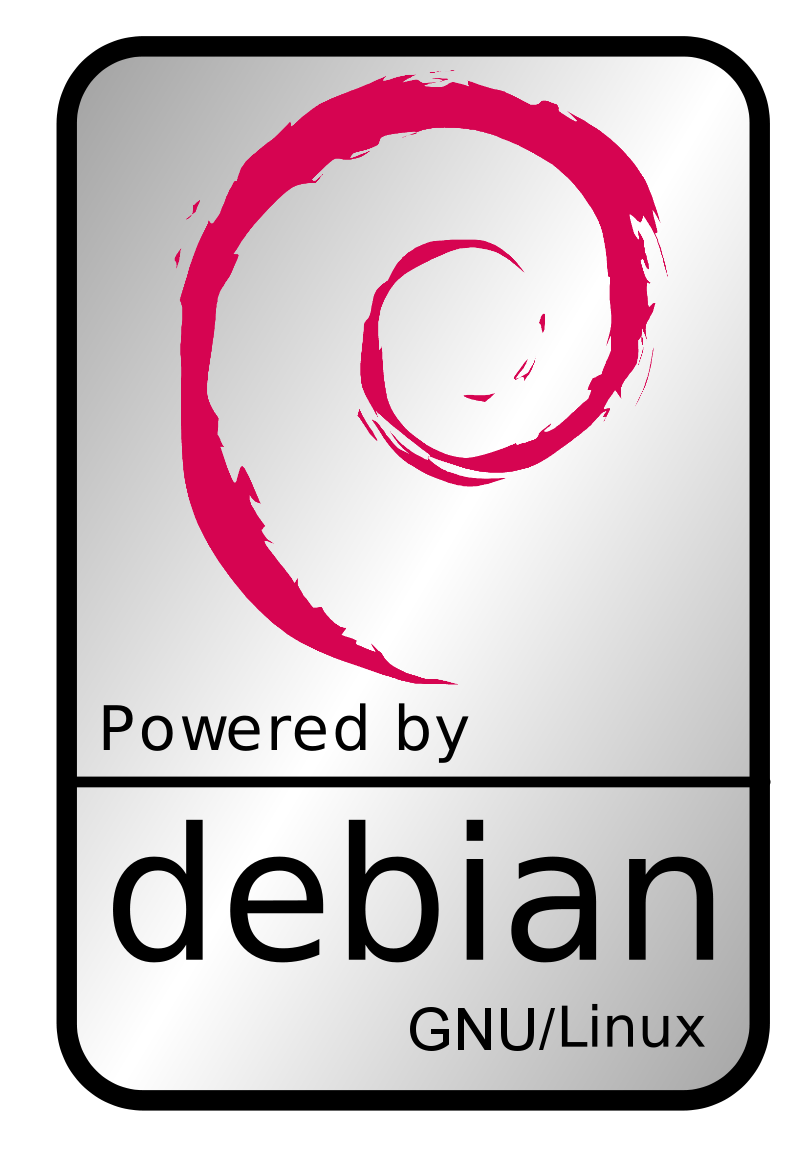

Ingegnere Civile et Ambientale

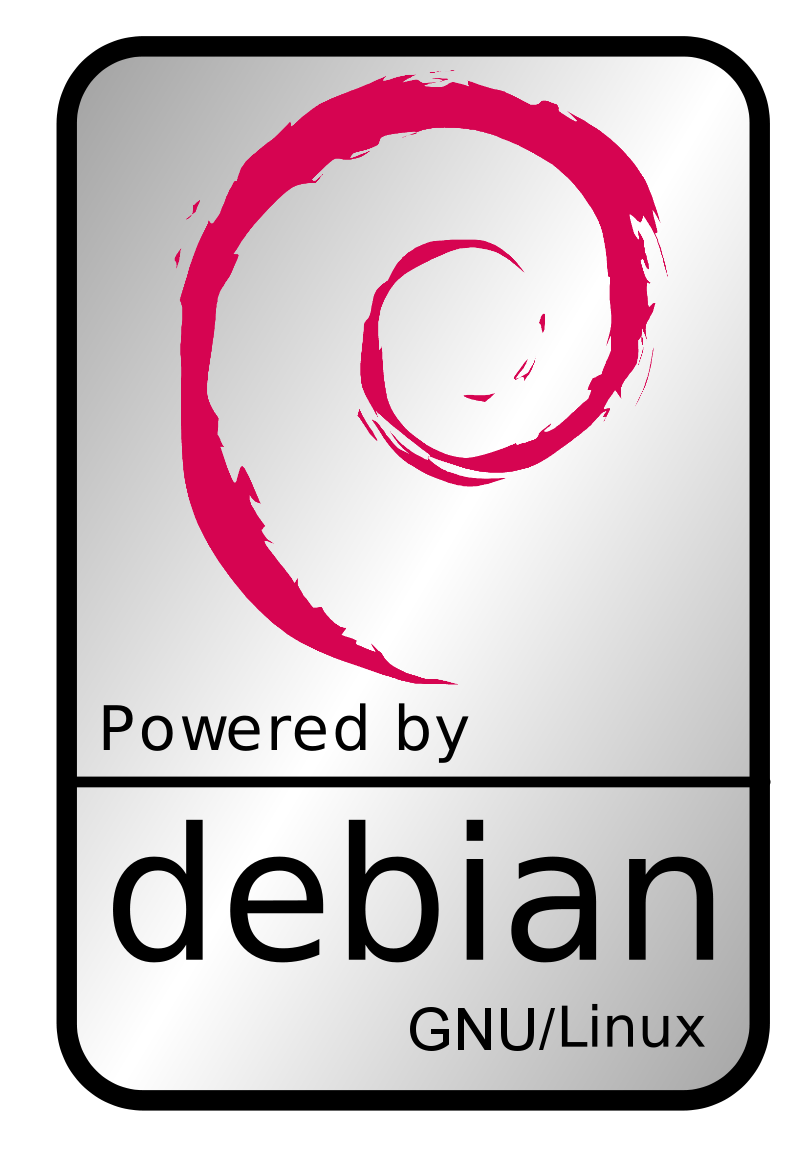 |
 |
Dott.
SPAGNOTTO Ing. MIRKO Ingegnere Civile et Ambientale
|
|
|
|
VERIFICA SEZIONE RETTANGOLARE IN C.A. PRESSO-INFLESSA (metodo Stato Limite Ultimo mediante Dominio M-N) ATTENZIONE: il programma in questione viene fornito per le diverse versioni/compilazioni del sistema operativo Microsoft© Windows©: - Microsoft© Windows© x86/32bit trovate il download del programma qui; - Microsoft© Windows© x64/64bit trovate il download del programma qui. Per chi volesse (attenzione perchè alcuni software AntiVirus indicano, erroneamente, come codice dannoso questi file) le stesse versioni del programma sono state anche trattate con UPX (Ultimate Packer for eXecutable) al fine di ridurne le dimensioni dell'eseguibile; essi sono disponibili per: - Microsoft© Windows© x86/32bit trovate il download del programma compresso con UPX qui; - Microsoft© Windows© x64/64bit trovate il download del programma compresso con UPX qui. Il programma in questione permette di verificare, secondo il Metodo agli Stati Limite (Ultimo) - metodo del Dominio di Resistenza M-N, una sezione rettangolare in cemento armato ordinario soggetta ad uno sforzo assiale/normale Nz ed ad un momento flettente retto Mx; ecco alcune videate commentate del mio programma in questione:
Una volta indicato il nome del file dei dati di input (in questo caso il file si chiama "a" - senza alcuna estensione, non è obbligatorio che ne abbia una) il programma restituisce alcune informazioni (nel caso specifico: (1) ci da informazioni in merito alla coordinate video del punto Nz-Mz, che rappresenta le sollecitazioni di progetto Nsd_z et Msd_x; (2) ci informa che nel file dei dati di input è stato richiesto al programma di generare un file *.CSV (compatibile con Microsoft© Excel©) contenente i punti caratteristici del Dominio N-M). Per chi volesse generare il Dominio N-M nel foglio di calcolo à ATTENZIONE: i numeri nei miei programmi usano il punto (.) come separatore dei decimali, molti programmi commerciali invece usano la virgola (,) ad tale scopo; basta effettuare una semplice sostituizione dei caratteri nei file di output. ATTENZIONE: il file di input dei dati di calcolo deve trovarsi sempre nella stessa cartella in cui è presente il mio programma; sempre in tale cartella verranno creati i file di output (se richiesti). ATTENZIONE: non utilizzare la virgola (,) ma usare il punto (.) per scrivere i numeri con decimali all'interno del file dati di input. Nel pre-processore si è cercato di implementare il maggior numero di controlli possibili sul file dei dati di input, ciò non assicura però che tutti i possibili errori siano rilevabili. Se tutto è stato correttamente indicato al programma esso genererà il domionio N-M, ecco un esempio:
L'input dei dati al programma avviene mediante un file qualsiasi (io consiglio di usare il classico file di testo (*.TXT) - qui un esempio) che uno può chiamare come vuole, ma soggetto alla seguente formattazione condizionale:
ossia che il file di input contiene 17 righe (solo l'ultima riga è facoltativa per i calcoli et il grafico) che definiscono: - 1° RIGA: contiene il nome del progetto (massimo 35 caratteri) che si sta andando ad verificare; - 2° RIGA: contiene la misura, in cm, della base (parallela asse X) della sezione rettangolare di c.a. da verificare; - 3° RIGA: contiene la misura, in cm, dell'altezza (parallela asse Y) della sezione rettangolare di c.a. da verificare; - 4° RIGA: contiene la misura, in cm, del copriferro dell'armatura superiore della sezione rettangolare di c.a. da verificare; - 5° RIGA: contiene la misura, in cm, del copriferro dell'armatura inferiore della sezione rettangolare di c.a. da verificare; - 6° RIGA: contiene la misura, in mm^2, dell'area dell'armatura superiore della sezione rettangolare di c.a. da verificare; - 7° RIGA: contiene la misura, in mm^2, dell'area dell'armatura inferiore della sezione rettangolare di c.a. da verificare; - 8° RIGA: contiene la misura, in MPa (N/mm^2), della tensione caratteristica di snervamento dell'acciaio della sezione rettangolare di c.a. da verificare; - 9° RIGA: contiene la misura, in MPa (N/mm^2), della resistenza caratteristica cubica ad compressione del calcestruzzo della sezione rettangolare di c.a. da verificare; - 10° RIGA: contiene la misura, in KN, dello sforzo normale agente [Nsd_z] sulla sezione rettangolare di c.a. da verificare; - 11° RIGA: contiene la misura, in KN*m, del momento flettente retto agente [Msd_x] sulla sezione rettangolare di c.a. da verificare; - 12° RIGA: contiene il coefficiente di scala, lungo l'asse x (o di Nrd_z della sezione), per il dominio N-M che verrà disegnato ad video; - 13° RIGA: contiene il coefficiente di scala, lungo l'asse y (o di Mrd_x della sezione), per il dominio N-M che verrà disegnato ad video; NB: Questi due coefficienti di scala (riga 12° et riga 13°) permettono, appunto, di scalare il dominio N-M (quindi anche le coordinate del punto Nsd_z, Msd_x) al fine di poterlo "adattare" alla finestra video del vostro pc. Questo serve perchè il grafico del dominio N-M viene disegnato dal programma sullo schermo del vostro pc, schermo che può avere diverse risoluzioni video, et in base alla detta risoluzione il grafico potrebbe essere disegnato troppo piccolo oppure essere troppo grande così da uscire dai parametri di visualizzazione del vostro schermo (che sono i due valori di risoluzione). - 14° RIGA: contiene il valore della deformazione limite di calcolo per il calcestruzzo ordinario della sezione rettangolare di c.a. da verificare; - 15° RIGA: contiene il valore della deformazione limite di calcolo per l'acciao della sezione rettangolare di c.a. da verificare; - 16° RIGA: contiene il valore del coefficiente alfa (è un coefficiente di riduzione della resistenza caratteristica cubica ad compressione del calcestruzzo); - 17° RIGA (può anche essere omessa): contiene una particolare istruzione (CSV oppure csv) la quale indica al programma se vogliamo (presente) od non vogliamo (assente) che crei, nella stessa cartella del mio programma, il file "Dati Dominio N-M.csv" (apribile con Microsoft© Excel© od con un qualsiasi foglio di calcolo od un editor di testi) il quale contiene le coordinate dei punti caratteristici del Dominio N-M (se uno vuole creare il grafico da sè usando Microsoft© Excel© od suo equivalente lo può fare à ATTENZIONE: i numeri nei miei programmi usano il punto (.) come separatore dei decimali, molti programmi commerciali invece usano la virgola (,) ad tale scopo; basta effettuare una semplice sostituizione dei caratteri nei file di output.).
PROGRAMMA "VERIFICA SEZIONE RETTANGOLARE IN C.A. PRESSO-INFLESSA (metodo Stato Limite Ultimo mediante Dominio M-N)" CON GUI (Graphic User Interface - Interfaccia Grafica Utente). (download) Il programma per la verifica di sezioni rettangolari in cemento armato ordinario soggette a presso-flessione retta (sollecitazioni: Msd_z, Msd_x) di cui sopra è stato anche da me portato in una versione Delphi dotata di interfaccia grafica. Allo stato attuale è una beta version, in quanto devo ancora risolvere un paio di piccoli problemi dovuti all'interfaccia grafica di disegno del grafico N-M. Una volta avviato il programma si presenta come: La prima cosa che vi capiterà all'occhio è notare che oltre alla finestra grafica (la GUI, quella ad sfondo azzurrino) si è aperta anche una finestra stile MsDOS (quella ad sfondo tutto nero); quest'ultima la potete tranquilalmente ridurre ad icona (NON CHIUDERE!!!) senza problemi. Adesso potete vedere che, ad parte il pulsante EXIT, l'unica cosa che potere fare (il cursore è già posizionato lì) è indicare al programma il nome del file di input dei dati (NB: al momento tale file deve trovarsi all'interno della stessa cartella in cui avete avviato il programma. Non avevo voglia di creare il menu ApriFile... 😊); scrivete il nome del file di input dei dati et proseguite con i vari Step (i pulsanti si abiliteranno uno dopo l'altro, se non ci sono errori). Questo è un esempio di file di input corretto et correttamente caricato: premuto il pulsante "CARICA E CONTROLLA IL FILE DI INPUT" avrò: oltre ad alcune informazioni sugli eventuali file dei risultati che si è chiesto al programma di generare (istruzioni contenute nel file di input dei dati): Ad questo punto si può passare allo STEP 2° premendo il suo pulsante. In questa fase vengono fatti alcuni controlli sul Dominio N-M di resistenza et soprattutto sulle caratteristiche della sollecitazione (Nsd_z, Msd_x): Nel caso specifico ci viene detto dal programma che "Il punto Nz-Mx" (ossia il punto che rappresenta sul grafico N-M del dominio di resistenza le caratteristiche della sollecitazione [Nsd_z, Msd_x]) "rientra nei limiti massimi del dominio N-M, verrà disegnato a video." ossia il programma ci sta indicando che: 1) Nsd_z è compreso tra i valori massimi negativo et positivo di Nrd_z; 2) Msd_x è compreso tra i valori massimi negativo et positivo di Mrd_x; 3) viste le condizioni di cui ai precedenti punti 1 et 2, il punto di coordinate [Nsd_z ; Msd_x] verrà disegnato ad video (oltre tale regione il punto potrebbe non essere disegnato ad video dal programma). Nel caso in cui almeno una delle condizioni ai punti 1 et 2 non fosse soddisfatta il programma ci avverte del fatto che il punto di coordinate [Nsd_z ; Msd_x] potrebbe non essere disegnato ad video in quanto fuori dal range video consentito. Se però tutto va bene otterremo il Dominio di resistenza della sezione N-M (Nrd_z [KN] - Mrd_x [KN*m]): Aprite ad tutto schermo la nuova finestra (quella ad sfondo nero che è comparsa) et cliccate sul suo tasto "RI-DISEGNA DOMINIO N-M", il dominio di resistenza verrà creato: Se il grafico del dominoo non fosse in scala, ad esempio non ci sta nella finestra, basta adattarlo ad essa cambianto il valore dei coefficienti ("Scala X dominio N-M" et "Scala Y dominio N-M") contenuti nel file di input dei dati (più il coeff. è grande et più piccolo verrà il tutto - si racconda che siano uguali per non deformare/distorcere il grafico). NB: purtroppo anche in questo caso viene creata una seconda finestra ad sfondo nero che si sovrappone sul grafico, chiudetela tranquillamente. Una volta finito cliccate sul tasto EXIT ed il programma verrà chiuso. NB: usate il tasto EXIT per chiudere il programma, non chiudetelo cliccando sulla X. Se non usate il tasto EXIT nella cartella del programma ci resteranno salvati tutti i files temporanei dei dati creati dal programma (dovrete cancellarveli ad mano poi voi!!!).
I programmi, i loro file di input, le loro finestre grafiche di input seguono alcune convenzioni indicate in questa GUIDA; brevemente si veda lo schema seguente: |
||
Made by: SPAGNOTTO Ing. MIRKO - Last updated 11/04/2021 17:15:46.